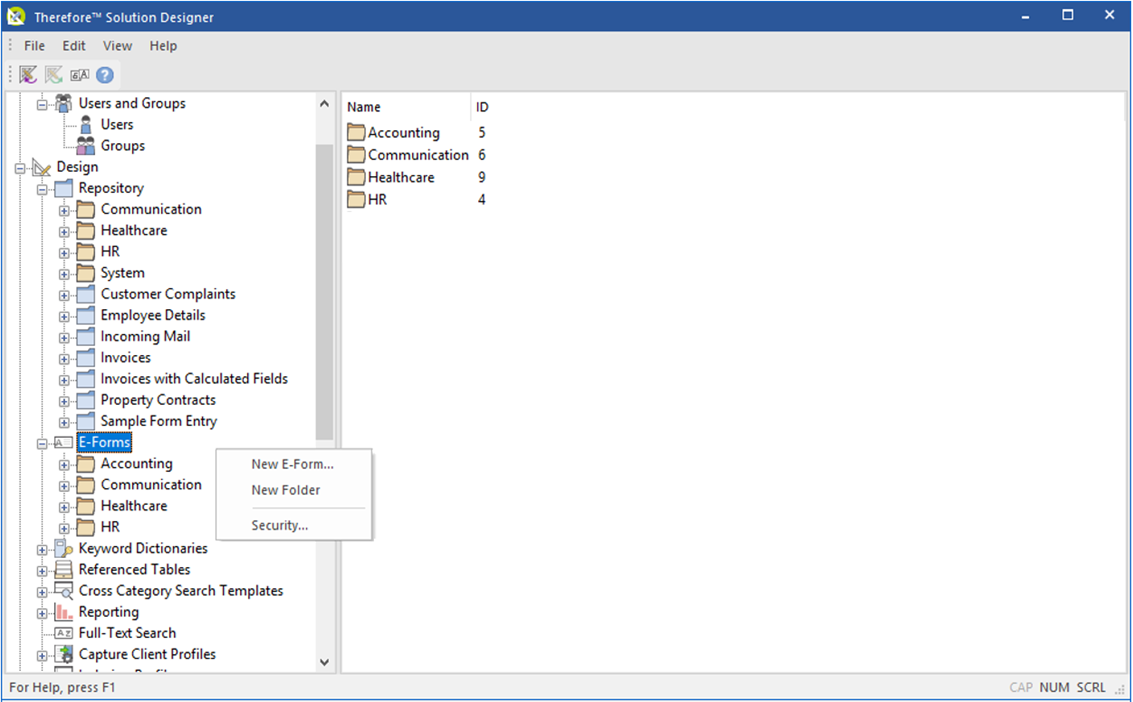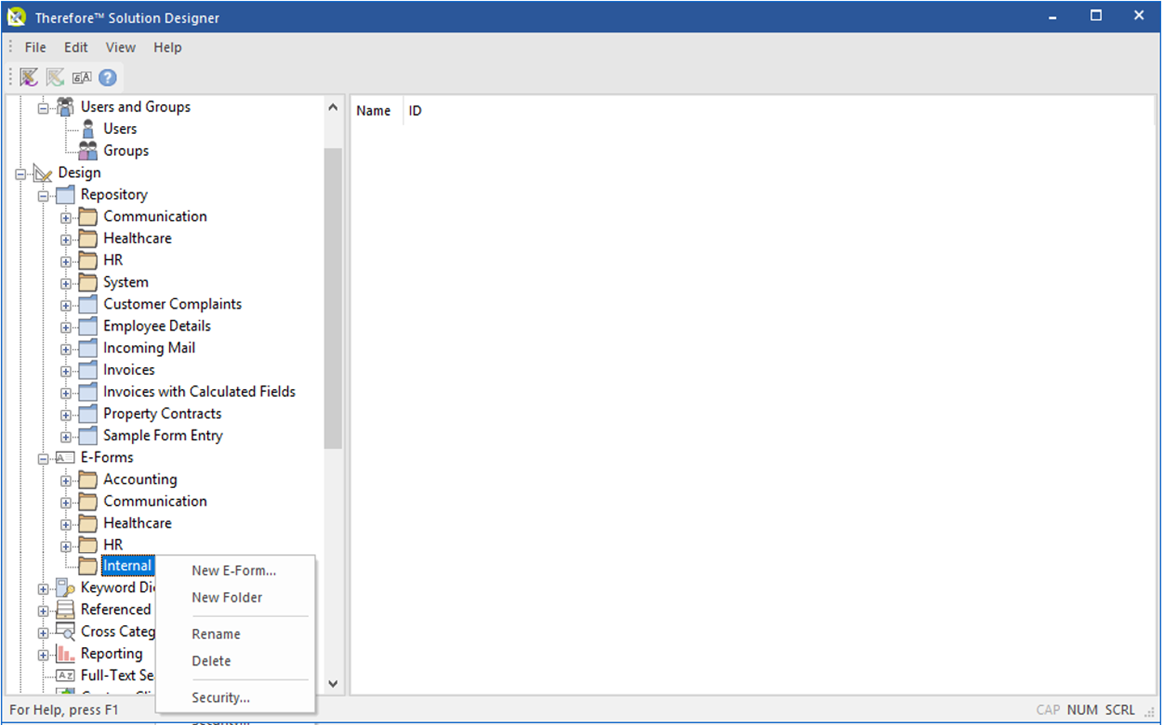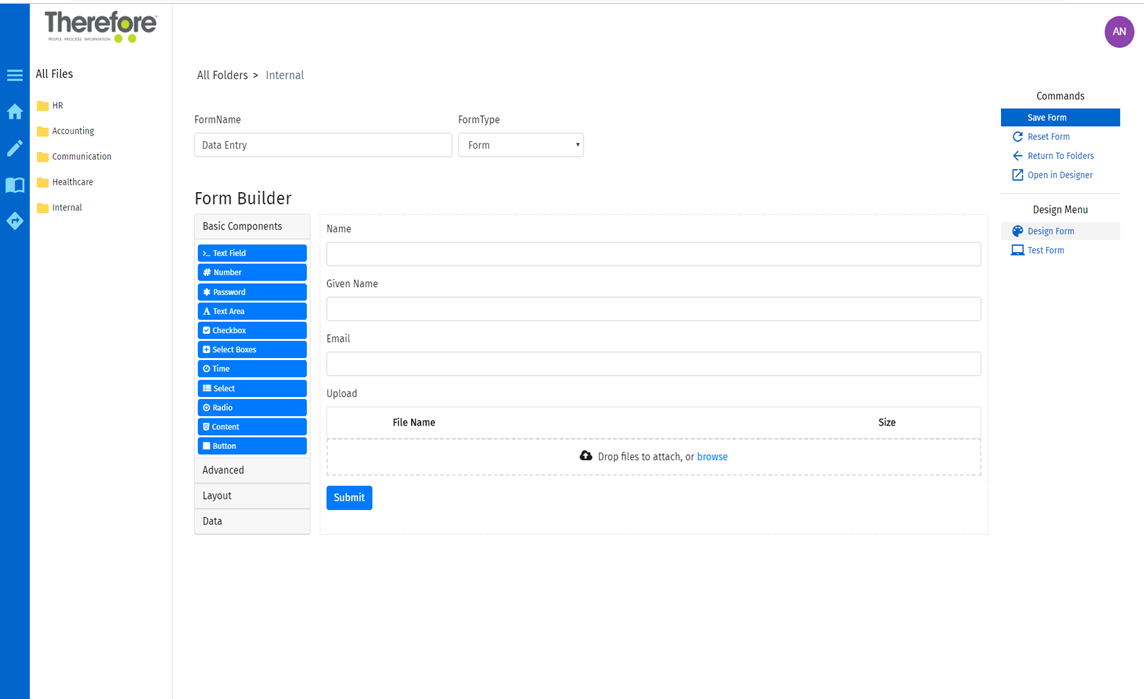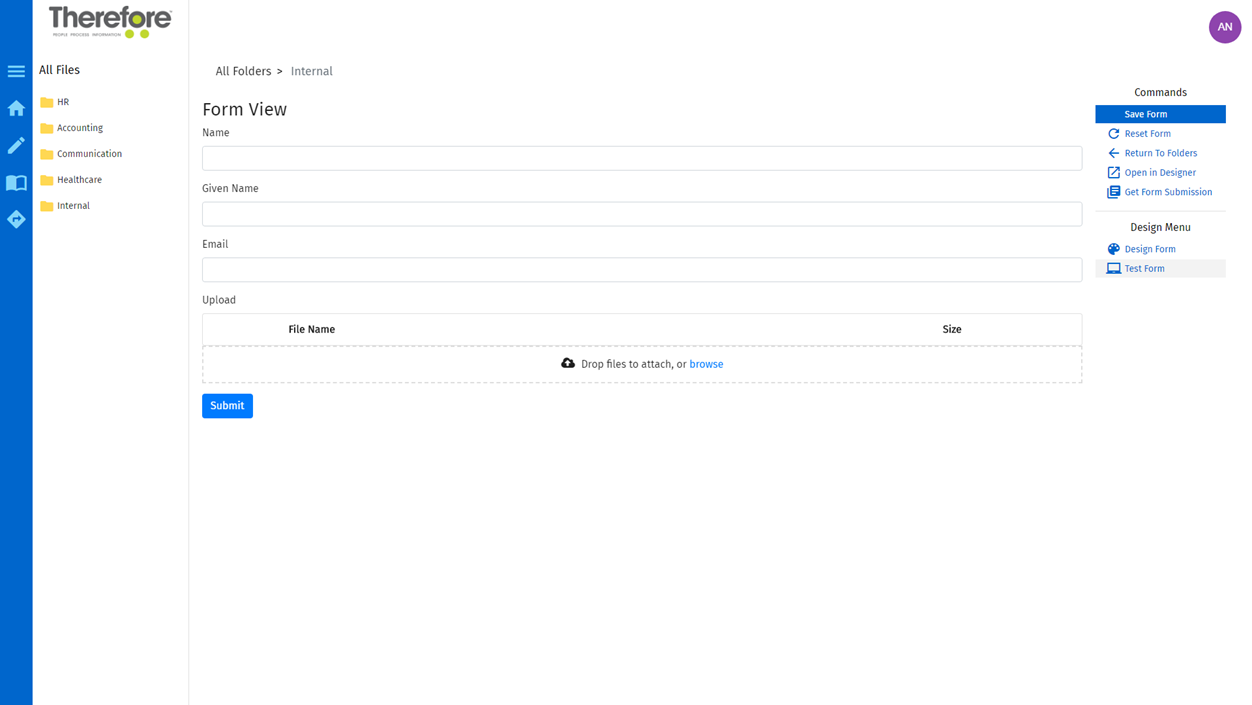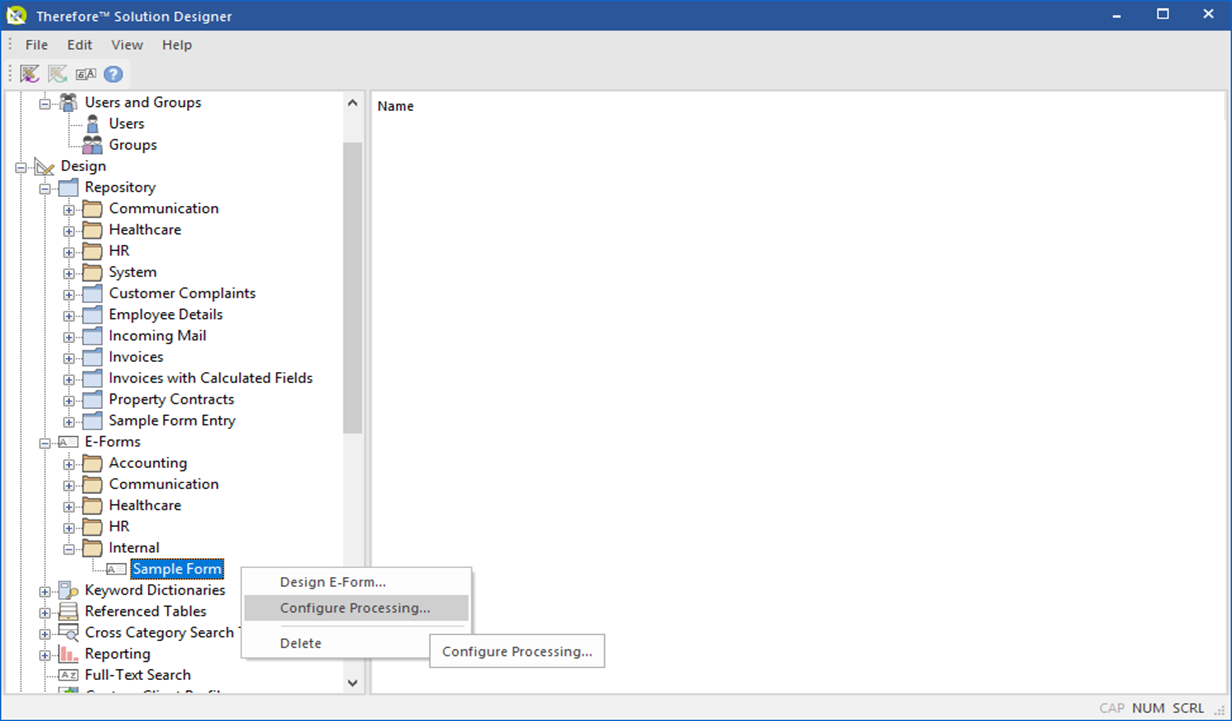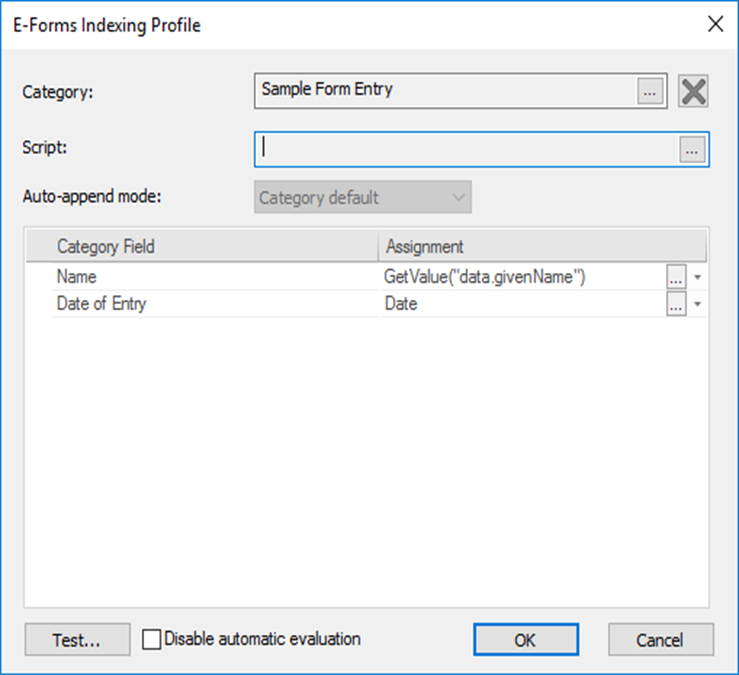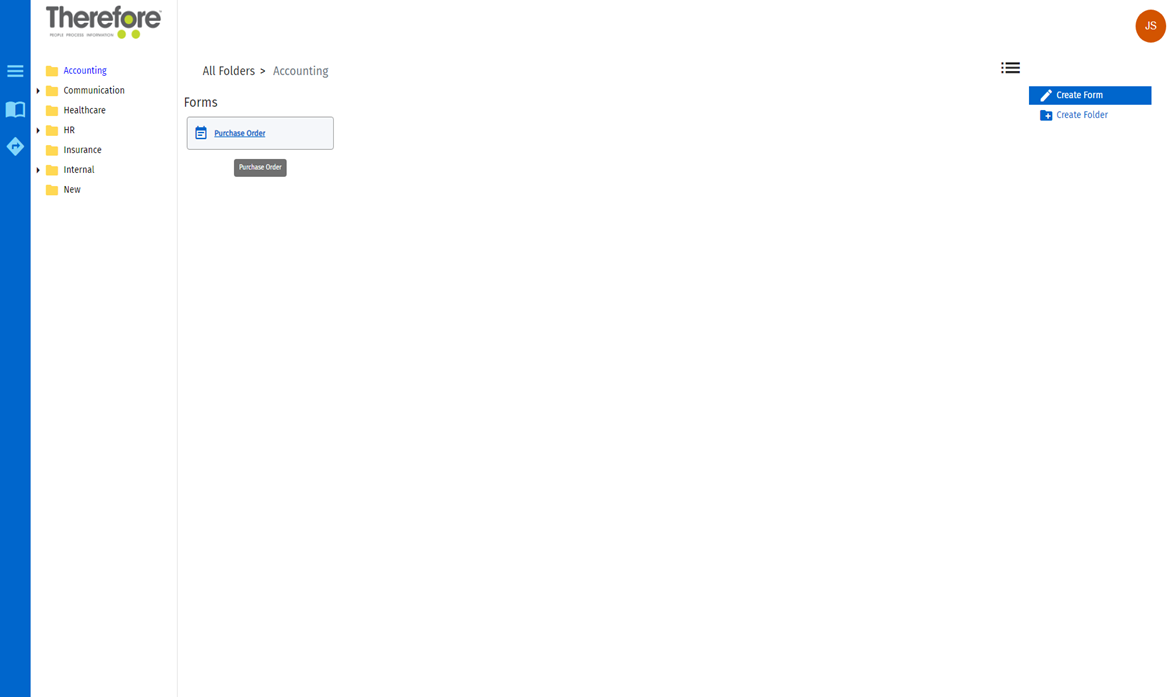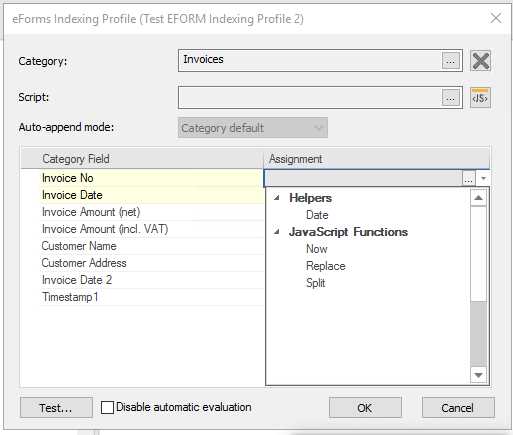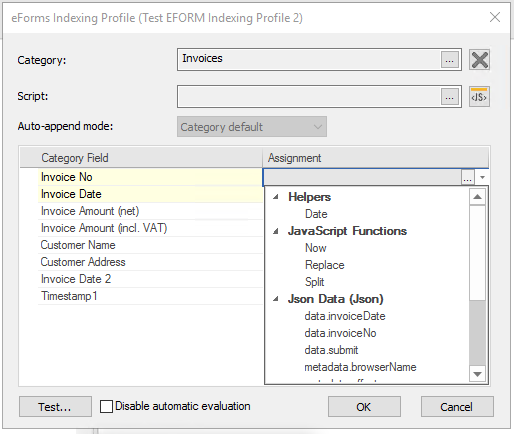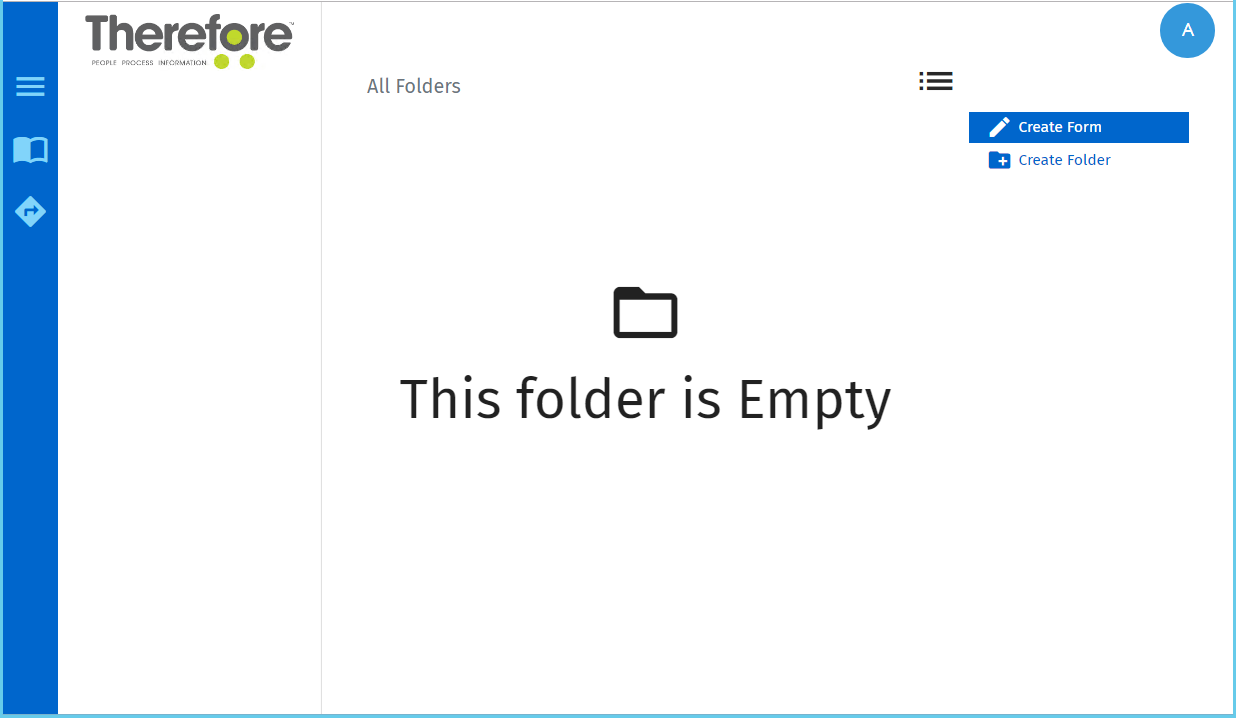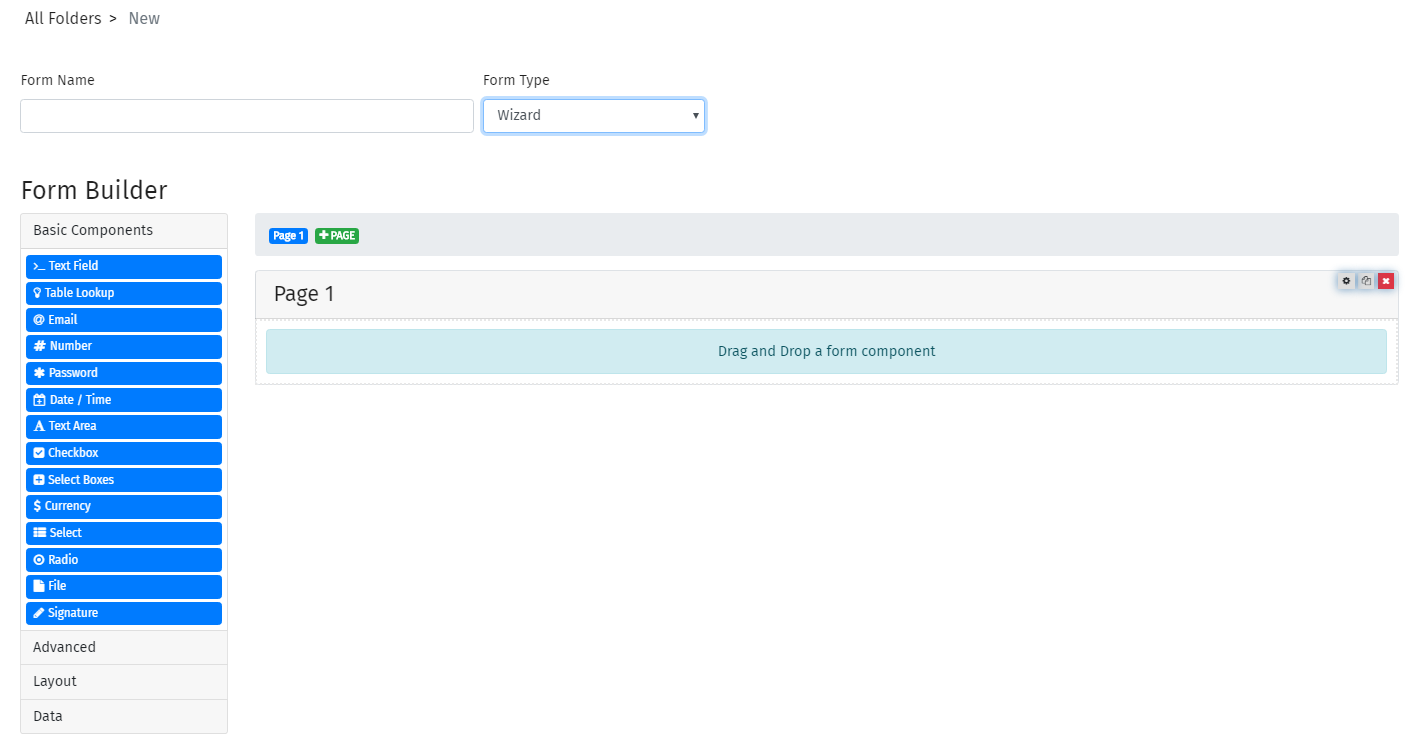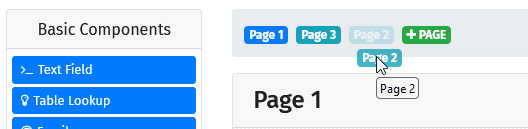|
Anleitungen > Solution Designer > Entwurf > E-Formulare Ein E-Formular erstellen |
Scroll |
 So erstellen Sie ein E-Formular in Therefore™:
So erstellen Sie ein E-Formular in Therefore™:
1.Rechtsklicken Sie unter "Entwurf" auf den Knoten E-Formulare und wählen Sie die Option Neues E-Formular aus dem Kontextmenü.
2.Nachdem die E-Formular-Anwendung in Ihrem Webbrowser geöffnet wurde, können Sie die verschiedenen Elemente, die in der Form Builder-Funktionenliste verfügbar sind, in den Arbeitsbereich ziehen. Wenn Sie fertig sind, wählen Sie die Option Formular speichern im Bereich auf der rechten Seite.
3.Kehren Sie zum E-Formular zurück und wählen Sie die Option Formular testen, um den effizienten Gebrauch des Formulars zu testen. Nachdem der Vorgang von Formular testen abgeschlossen wurde, wählen Sie Absenden, um die Funktionalität des Formulars zu prüfen.
4.Rechtsklicken Sie im Therefore™ Solution Designer auf das neue E-Formular und wählen Sie "Verarbeitung konfigurieren".
5.Wählen Sie im Indexierungsprofil-Dialogfeld des E-Formulars eine Kategorie aus, unter der ausgefüllte Formulare gespeichert werden sollen, und wählen Sie Extraktionszuweisungen in Bezug auf das ausgewählte Kategoriefeld aus.
|
|---|
 So aktivieren Sie JSON-Felder in "E-Formular-Indexierungsprofil":
So aktivieren Sie JSON-Felder in "E-Formular-Indexierungsprofil":
1. Nachdem ein E-Formular gespeichert wurde und Sie die Kategorie in Therefore™ Solution Designer zugewiesen haben, können Sie die Funktion Formular testen verwenden, um Testdaten einzugeben. Auf diese Weise können Sie die JSON-Felder in E-Formular-Indexierungsprofil identifizieren.
2. Laden Sie den Solution Designer nach Abschluss der Übermittlung neu (E-Formular > Verarbeitung konfigurieren). Daraufhin können Sie die Felder im E-Formular-Indexierungsprofil zuweisen.
|
|---|
 So erstellen Sie ein Assistenten-E-Formular:
So erstellen Sie ein Assistenten-E-Formular:
1.Wählen Sie Formular erstellen auf der E-Formular-Startseite.
2.Wählen Sie "Assistent" in der Dropdownliste Formulartyp.
3.Komponenten können wie gewünscht in den Bereich unter dem Seitentitel gezogen werden. Die Seitensymbole im obigen Bereich führen Benutzer zu den betreffenden Seiten des erstellten Assistenten.
|
|---|